Вопрос того, как удалить программу Search Protect, сегодня становится весьма актуальным, поскольку этот угонщик (захватчик) веб-браузеров вместе с его прародителем Internet Search в последнее время стал очень активным. Но избавиться от этого нежелательного приложения, которое может активироваться в системе или в браузерах в виде основной поисковой системы или надстройки, можно достаточно просто. Далее предлагается несколько вариантов решений этой проблемы, но все они в большинстве своем сводятся к ручному удалению угрозы. Хотя этот вирус особо опасным считать не принято, тем не менее он способен нанести операционной системе и пользовательскому компьютеру достаточно серьезный ущерб в плане повышения нагрузки на системные ресурсы, шпионажа или добавления рекламы и перенаправлений в браузеры, что способно не только замедлить их работу, но и привести к полной дисфункции.
Программа Search Protect: что это такое?
Для начала несколько слов о понимании того, что это за угроза и как она может воздействовать на компьютерные системы, имеющие подключение к интернету.
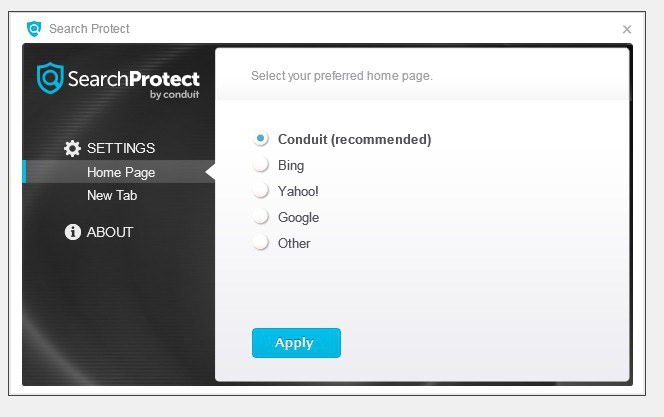
Как удалить Search Protect вручную, будет рассмотрено несколько позже и максимально подробно, но сначала остановимся на симптомах заражения. Как и любой другой угонщик этого класса, приложение сначала полностью изменяет настройки стартовой страницы абсолютно всех веб-обозревателей, которые установлены на пользовательском компьютере, после чего встраивает собственную поисковую систему (несмотря на предлагаемые в списке основных), которая, увы, производит только перенаправление (так называемый редирект) на интернет-ресурсы рекламного характера или те, на которых могут присутствовать аналогичные вирусы.
Автоматическое распознавание угрозы теми же антивирусными сканерами работает не всегда. Зато вопрос того, как удалить Search Protect вручную (а это производится именно в таком режиме), имеет достаточно простое решение, позволяющее избавиться от вируса раз и навсегда. Правда, придется, что называется, закатать рукава и следовать ниже приводимым инструкциям.
Как удалить программу Search Protect: стандартная деинсталляция средствами Windows
Для начала можно попытаться использовать стандартный раздел программ и компонентов системы, представленный в «Панели управления». В седьмой версии системы и ниже доступ можно получить через обычное меню, вызываемое нажатием кнопки «Пуск». Для Windows 10, чтобы не заниматься переходами от одного раздела к другому, лучше сразу вызвать консоль «Выполнить» и прописать там строку control.
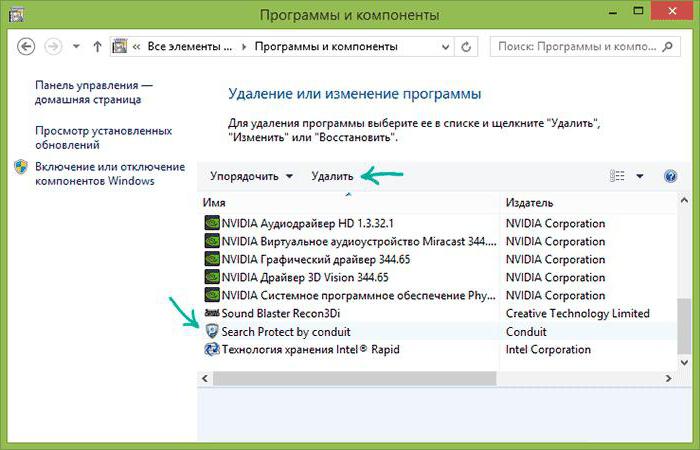
Как удалить программу Search Protect? Элементарно! Если апплет есть в списке установленных приложений (иногда он может быть обозначен припиской Conduit), просто выделяете его и нажимаете кнопку удаления сверху, после чего дожидаетесь окончания процесса. Но тут, как говорится, палка о двух концах – смотря какой из деинсталляторов сработает (либо системный, либо встроенный в программу). Ни в том, ни в другом случае гарантии полного удаления приложения из системы нет.
Ручное удаление через использование собственного деинсталлятора
Иногда такая методика не срабатывает, или программа попросту может не отображаться среди установленных приложений. Как удалить программу Search Protect в такой ситуации? Нужно использовать ее собственный деинсталлятор.
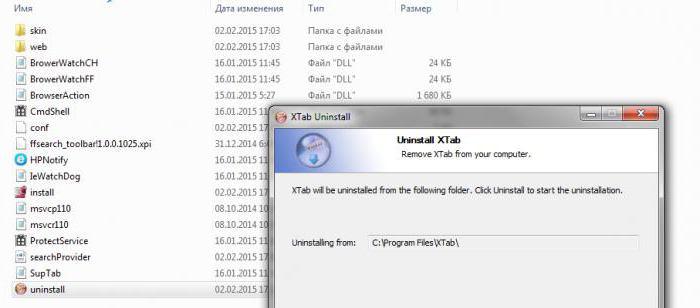
Странно, конечно, но угроза не только не маскируется в системе, но еще и имеет собственное средство деинсталляции, которое представлено в виде исполняемого файла Uninstall.exe в каталоге XTab, расположенном в директории Program Files. Но перед выполнением этих действий в «Диспетчере задач» нужно завершить одноименный процесс вируса и все остальные, по названию на него похожие или просто подозрительные.
Чистка остаточного мусора
После этого нужно проверить систему на наличие остаточных компонентов. Первым делом проверьте пользовательские папки Local и Roaming в директории AppData. После этого в обязательном порядке произведите очистку временных файлов в каталогах TEMP (просто задайте поиск через консоль выполнения с вводом параметра %TEMP%).
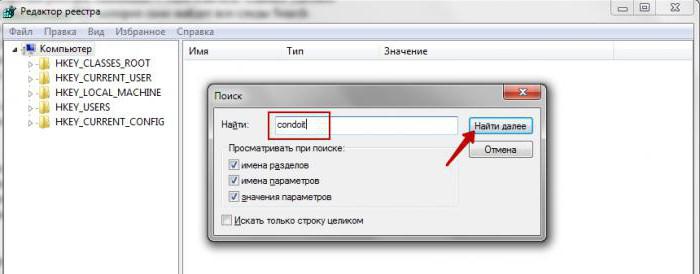
Затем нужно почистить ключи реестра. Но вот если задать в поле поиска Search Protect, результата вы не получите, поскольку все основные ключи соответствуют названиям Condoit или Conduit, которые и нужно вводить.
Использование стороннего деинсталлятора
Но в некоторых случаях для упрощения процедуры удаления вируса можно воспользоваться и универсальными автоматизированными средствами. Например, можно порекомендовать приложение iObit Uninstaller, которое может быть использовано как программа для удаления Search Protect.
Только в таких программах после срабатывания стандартного средства деинсталляции выбранного приложения дополнительно нужно активировать углубленный поиск остаточных компонентов (обычно это инструмент мощного сканирования), после чего удалить все найденные объекты, включая ключи реестра, каталоги и файлы с установкой их уничтожения.
Сканирование системы и настройки браузеров
Но только этими мерами решение проблемы того, как удалить Search Protect вручную, не ограничивается. На повестке дня остаются настройки самих браузеров, в которые, собственно, и встраивается данный вирус.
Первым делом в любом обозревателе нужно войти в раздел дополнений (расширений) и удалить или отключить вирусные панели. В данном случае они в названии будут иметь Conduit.
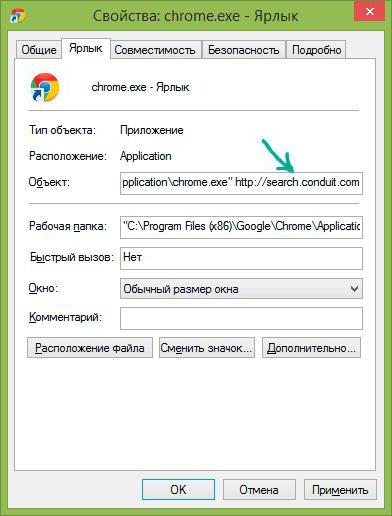
После этого через ПКМ (правую кнопку мыши) на ярлыке браузера нужно вызвать соответствующее меню и просмотреть полный путь к исполняемому EXE-файлу. После расширения быть ничего не должно. Если что-то есть, просто удалите и сохраните изменения.
Если ручная чистка не помогает, вопрос того, как удалить программу Search Protect, можно попытаться решить за счет применения утилит вроде AdwCleaner или дисковых программ Rescue Disk, которые способны сканировать жесткие диски еще до старта ОС с выявлением всех присутствующих угроз или потенциально опасных апплетов.


























